Kā iespējot/atspējot sākuma izvēlnes animāciju operētājsistēmā Windows 11
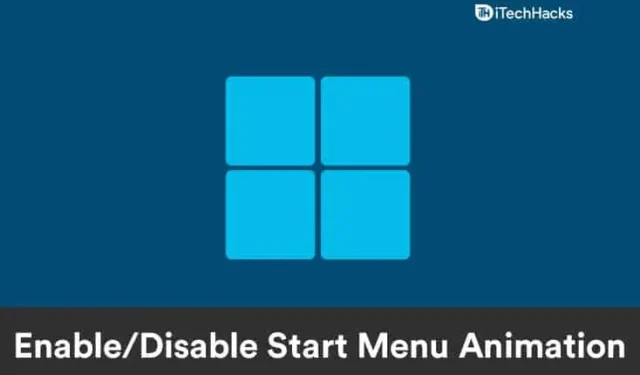
Windows 11 pašreizējai operētājsistēmai pievieno daudz animāciju un grafikas. Lietotāja saskarnes ziņā Windows 11 ir ievērojams uzlabojums salīdzinājumā ar Windows 10. Tā rezultātā operētājsistēmā Windows 11 ir jauna sākuma izvēlnes animācija, kas dažiem lietotājiem var patikt vai nepatikt. Par laimi, jūs jebkurā laikā varat ieslēgt vai izslēgt Windows 11 izvēlnes Sākt animāciju. Šajā rakstā mēs apskatīsim, kā ieslēgt vai izslēgt izvēlni Sākt operētājsistēmā Windows 11.
Atspējojiet sākuma izvēlnes animāciju operētājsistēmā Windows 11
Sistēmas veiktspējas opcijās varat viegli izslēgt Windows 11 izvēlnes Sākt animāciju. Lai to izdarītu, veiciet tālāk norādītās darbības.
- Vispirms datorā atveriet dialoglodziņu Palaist , nospiežot Windows + R taustiņu kombināciju.
- Tagad dialoglodziņā Palaist ievadiet SystemPropertiesPerformance. Tagad noklikšķiniet uz Labi vai nospiediet taustiņu Enter , lai atvērtu veiktspējas opcijas.
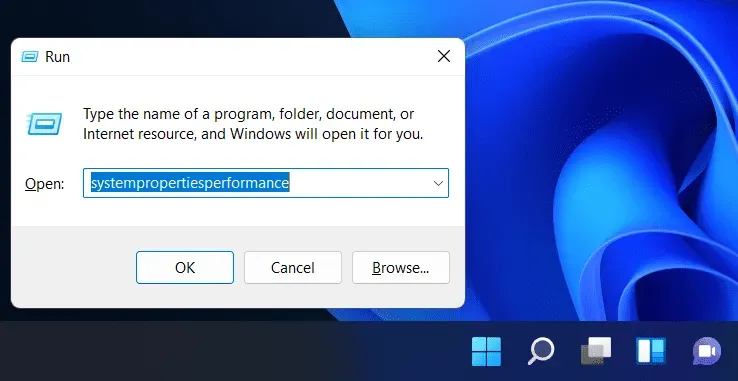
- Veiktspējas opcijās atveriet sadaļu Vizuālie efekti .
- Šeit jūs redzēsiet četras opcijas: “Ļaujiet Windows izvēlēties, kas vislabāk darbojas manam datoram ”, “Pielāgot vislabākajam izskatam ”, “Pielāgot, lai iegūtu vislabāko veiktspēju ” un “ Pielāgots”.
- No piedāvātajām opcijām atlasiet Pielāgots .
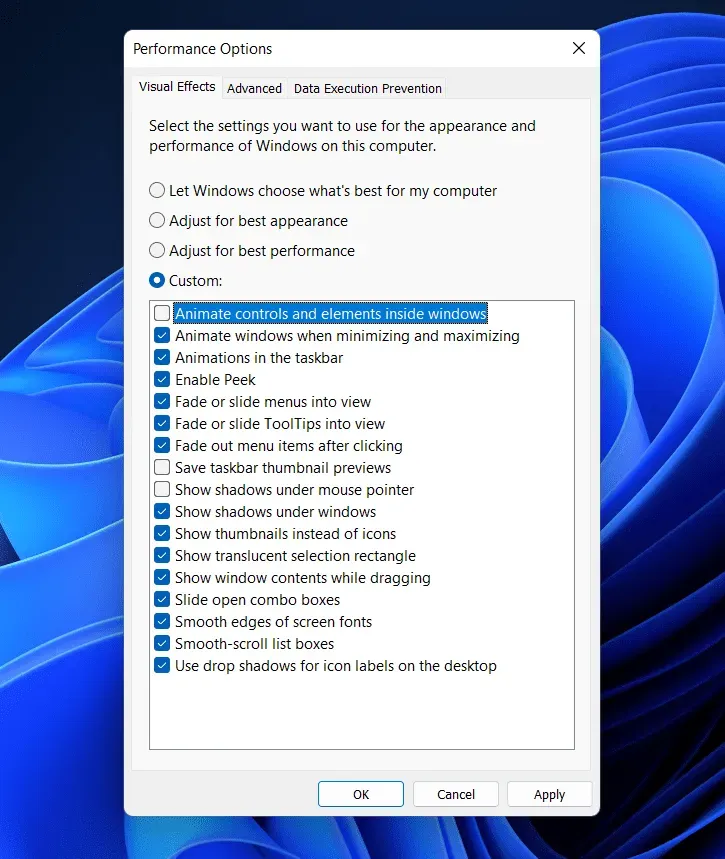
- Noteikti noņemiet atzīmi no izvēles rūtiņas “Animēt vadīklas un vadīklas logos ”. Ja notīrīsit šo izvēles rūtiņu, Windows 11 sākuma izvēlnes animācija tiks atspējota.
- Pēc tam noklikšķiniet uz “ Lietot” un pēc tam noklikšķiniet uz “ OK” , lai saglabātu izmaiņas.
- Restartējiet datoru vai izrakstieties un pēc tam atkal pierakstieties datorā, lai operētājsistēmā Windows 11 izslēgtu izvēlnes Sākt animāciju.
Iespējojiet sākuma izvēlnes animāciju operētājsistēmā Windows 11
Sākt izvēlnes animāciju iespējošana operētājsistēmā Windows 11 ir tikpat vienkārša kā sākuma izvēlnes animāciju izslēgšana. Ja vēlaties atkārtoti iespējot sākuma izvēlnes animāciju operētājsistēmā Windows 11, varat veikt šīs darbības:
- Dialoglodziņā Palaist atveriet veiktspējas opcijas . Nospiediet taustiņu kombināciju Windows + R un pēc tam atvērtajā dialoglodziņā Palaist meklējiet SystemPropertiesPerformance un nospiediet taustiņu Enter.
- Tagad veiktspējas opcijās dodieties uz cilni Vizuālie efekti .
- Opcijā, kas tiek parādīta ekrānā, atlasiet Pielāgots.
- Tagad atzīmējiet izvēles rūtiņu Animēt vadīklas un vienumus logos.
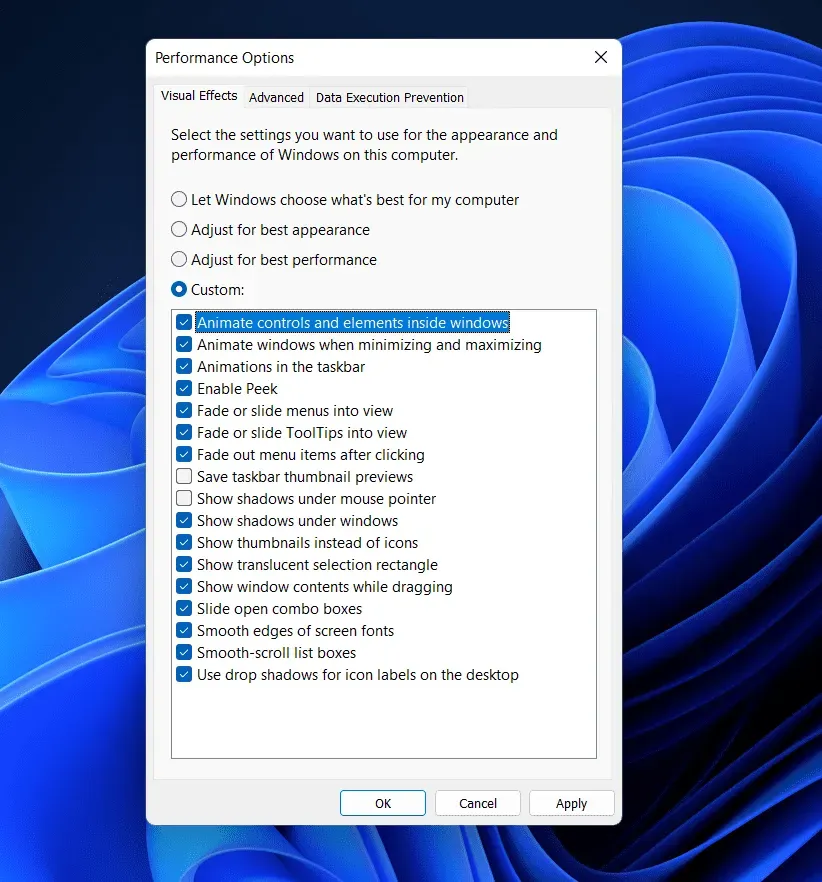
- Tādējādi operētājsistēmā Windows 11 tiks iespējota sākuma izvēlnes animācija.
- Pēc tam noklikšķiniet uz ” Lietot” un pēc tam noklikšķiniet uz ” OK” , lai saglabātu izmaiņas. Lai operētājsistēmā Windows 11 iespējotu izvēlnes Sākt animāciju, jums būs jārestartē dators vai jāatsakās un pēc tam atkal jāpieslēdzas.
Lūk, kā jūs varat iespējot vai atspējot Start Menu Animation operētājsistēmā Windows 11. Atspējot vai iespējot Windows 11 Start Menu Animation ir ļoti vienkārši, un jūs varat to izdarīt jebkurā laikā. Veicot iepriekš minētās darbības, varēsit iespējot un atspējot izvēlnes Sākt animāciju.
FAQ
Kā iespējot sākuma izvēlnes animāciju operētājsistēmā Windows 11?
Varat iespējot animāciju operētājsistēmā Windows 11, izmantojot veiktspējas opcijas. Iepriekš minētajā rakstā mēs apspriedām darbības, lai iespējotu animāciju operētājsistēmā Windows 11. Varat veikt šajā rakstā minētās darbības, lai iespējotu animāciju operētājsistēmā Windows 11.
Kā atspējot sākuma izvēlnes animāciju operētājsistēmā Windows 11?
Varat viegli atspējot animācijas operētājsistēmā Windows 11, izmantojot veiktspējas opciju cilni Vizuālie efekti. Lai atspējotu animācijas operētājsistēmā Windows 11, šeit būs jānoņem izvēles rūtiņas vadīklas un Animēt elementi logos . Lai iegūtu detalizētu ceļvedi, varat veikt šajā rakstā minētās darbības.



Atbildēt